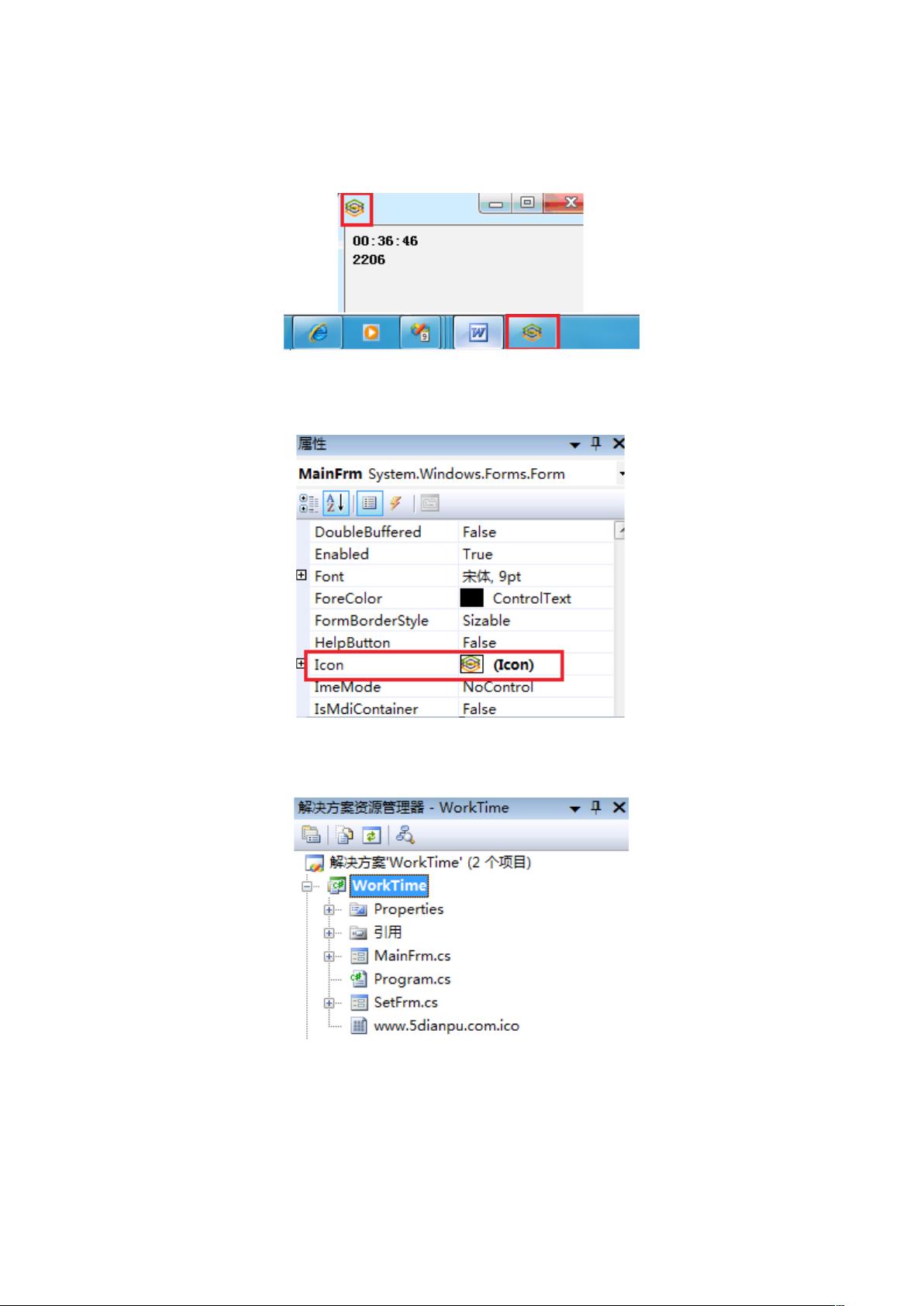VS2008打包C#程序详细步骤
需积分: 0 81 浏览量
更新于2024-09-13
收藏 555KB DOCX 举报
"VS2008 C# 程序打包步骤详解"
在Visual Studio 2008 (VS2008) 中,打包C#开发的应用程序是一个关键步骤,确保软件能够以正确的方式分发和安装。以下是详细的打包流程:
1. **设置程序图标**:
- 为了让程序窗口左上角和任务栏显示图标,需要在窗体的属性中选择一个.ico格式的图标。在VS2008中,打开窗体设计视图,找到窗体属性,设置`Icon`属性。
2. **配置软件信息**:
- 右键点击项目,在弹出的菜单中选择“属性”。在弹出的项目属性窗口中,可以填写关于开发公司、产品名称、版本等信息。
- 点击“程序集信息”按钮,填写更详细的元数据,如Assembly Title、Description、Company等。
3. **处理Windows Vista/Win7的UAC问题**:
- Windows Vista及更高版本引入了用户账户控制(UAC),这可能会影响程序的安装和运行。如果直接进行安装部署,安装包可能缺乏以管理员权限运行的选项。
- 解决这个问题的方法是在项目中添加“应用程序清单文件”。右键点击项目,选择“添加新项”,然后选择“应用程序清单”。这会确保安装包包含必要的权限信息。
4. **开始打包**:
- 在项目属性中,选择“发布”选项卡,配置发布设置。确认“发布位置”设置为所需的位置,并选择发布模式(Release或Debug)。
- 配置部署文件夹结构。在“发布向导”中,有三个主要文件夹:
- **应用程序文件夹(ApplicationFolder)**:存放所有项目文件,包括可执行程序、资源文件和描述性文件。可以选择“添加现有项目输出”或“添加文件”来手动添加项目文件。
- **用户桌面(User's Desktop)**:在此处创建快捷方式,以便用户安装后能在桌面看到程序图标。
- **用户的“程序”菜单(User's Programs Menu)**:创建开始菜单快捷方式,方便用户访问。
5. **自定义快捷方式和图标**:
- 默认的快捷方式图标可能是VS2008的通用图标,如果想用自定义图标,需要编辑快捷方式属性。在部署向导中,选择“用户桌面”文件夹中的快捷方式,更改其图标属性为项目中的.ico文件。
6. **完成打包**:
- 完成以上步骤后,点击“发布”按钮,VS2008会生成一个可安装的.msi文件。这个文件可以分发给用户,他们可以通过双击运行来安装程序。
通过遵循这些步骤,开发者可以在VS2008中为C#应用程序创建一个完整且符合UAC规范的安装包,确保用户能够在Windows 7及更高版本的系统上顺利安装和使用。同时,定制的图标和详细的信息将提升程序的专业感和用户体验。
点击了解资源详情
点击了解资源详情
点击了解资源详情
2020-12-04 上传
2023-04-28 上传
点击了解资源详情
点击了解资源详情
2024-11-27 上传
2024-11-27 上传
colabean
- 粉丝: 0
- 资源: 7
最新资源
- MATLAB新功能:Multi-frame ViewRGB制作彩色图阴影
- XKCD Substitutions 3-crx插件:创新的网页文字替换工具
- Python实现8位等离子效果开源项目plasma.py解读
- 维护商店移动应用:基于PhoneGap的移动API应用
- Laravel-Admin的Redis Manager扩展使用教程
- Jekyll代理主题使用指南及文件结构解析
- cPanel中PHP多版本插件的安装与配置指南
- 深入探讨React和Typescript在Alias kopio游戏中的应用
- node.js OSC服务器实现:Gibber消息转换技术解析
- 体验最新升级版的mdbootstrap pro 6.1.0组件库
- 超市盘点过机系统实现与delphi应用
- Boogle: 探索 Python 编程的 Boggle 仿制品
- C++实现的Physics2D简易2D物理模拟
- 傅里叶级数在分数阶微分积分计算中的应用与实现
- Windows Phone与PhoneGap应用隔离存储文件访问方法
- iso8601-interval-recurrence:掌握ISO8601日期范围与重复间隔检查